अपने कंप्यूटर और गूगल ड्राइव पर गूगल शीट्स बनाना इन दिनों एक लोकप्रिय विषय है। इस स्प्रेडशीट प्रोग्राम को शुरू करने में आपकी मदद के लिए यहाँ एक गाइड दी गई है!
 |
गूगल शीट्स एक मुफ़्त स्प्रेडशीट टूल है जो उपयोगकर्ताओं को इंटरनेट कनेक्शन वाले कई उपकरणों से दस्तावेज़ बनाने, संपादित करने और साझा करने की सुविधा देता है। माइक्रोसॉफ्ट एक्सेल की तरह, गूगल शीट्स उन्नत गणना कार्यों, चार्ट और सूत्रों का समर्थन करता है।
Google शीट्स को सरल और सुविधाजनक तरीके से बनाने के निर्देश
Google शीट बनाने के कई तरीके हैं, जिससे उपयोगकर्ताओं के लिए इसका उपयोग करना आसान हो जाता है। आप सीधे स्प्रेडशीट बना सकते हैं या कोई मौजूदा एक्सेल फ़ाइल अपलोड कर सकते हैं। नीचे ऐसा करने के सबसे आसान तरीकों के निर्देश दिए गए हैं।
Google मुखपृष्ठ से Google शीट बनाने के निर्देश
चरण 1: Google होमपेज खोलें और सुनिश्चित करें कि आप अपने खाते में साइन इन हैं।
चरण 2: अपने प्रोफ़ाइल चित्र के आगे स्थित ऐप आइकन पर टैप करें।
चरण 3: अपने ब्राउज़र में Google शीट्स खोलने के लिए "स्प्रेडशीट" चुनें। यहाँ से, आप काम करना और एप्लिकेशन की उपयोगिताओं का उपयोग शुरू कर सकते हैं।
 |
Google Drive पर Google Sheets बनाने के निर्देश
चरण 1: सबसे पहले, गूगल ड्राइव होमपेज पर जाएं।
चरण 2: एक्सटेंशन की सूची खोलने के लिए ऊपरी दाएं कोने में प्लस आइकन पर क्लिक करें।
चरण 3: एप्लिकेशन को नए टैब में लॉन्च करने के लिए “Google शीट्स” चुनें।
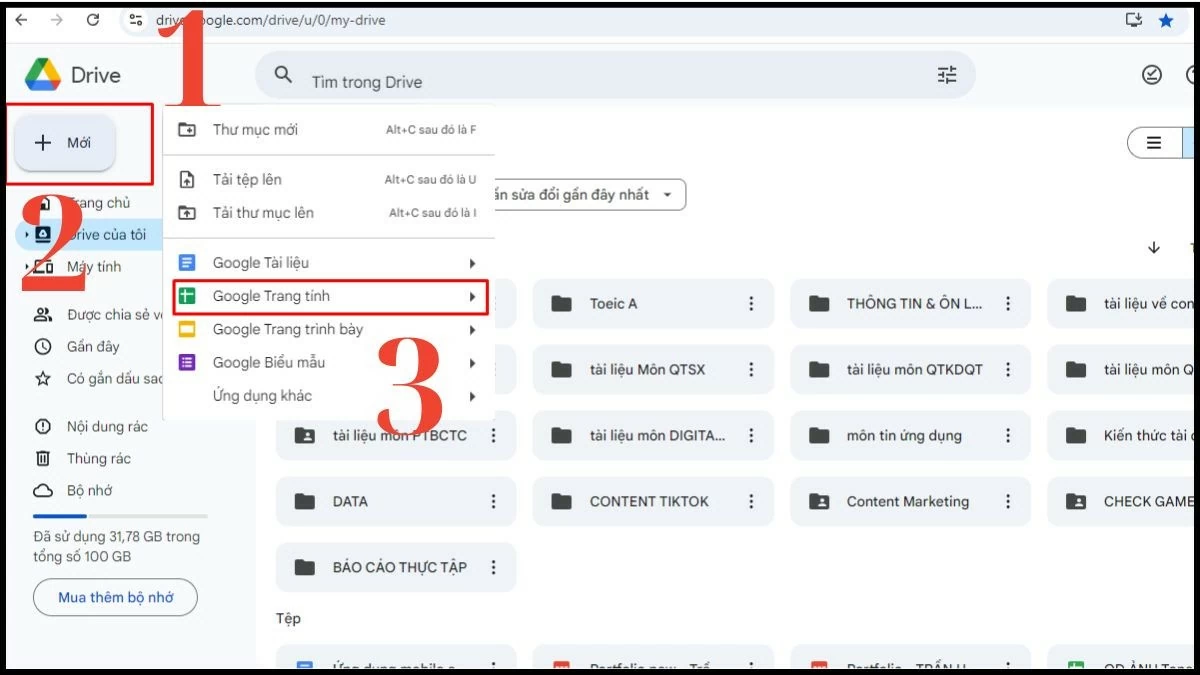 |
इसलिए, गूगल ड्राइव पर गूगल शीट्स बनाना वास्तव में सरल और त्वरित है।
मौजूदा Excel फ़ाइलों को Google शीट्स में स्थानांतरित करने के निर्देश
अपने कंप्यूटर पर Google शीट्स बनाने के लिए, आपके डिवाइस पर पहले से उपलब्ध स्प्रेडशीट को अपलोड करना भी ज़रूरी है।
चरण 1: Google ड्राइव होमपेज पर जाएं और विकल्प प्रदर्शित करने के लिए "नया जोड़ें" आइकन पर क्लिक करें।
चरण 2: अपने कंप्यूटर से उपलब्ध फ़ाइलों को Google ड्राइव पर अपलोड करने के लिए “फ़ाइलें अपलोड करें” चुनें।
चरण 3: उस एक्सेल फ़ाइल पर क्लिक करें जिसे आप अपलोड करने के लिए Google शीट्स में परिवर्तित करना चाहते हैं।
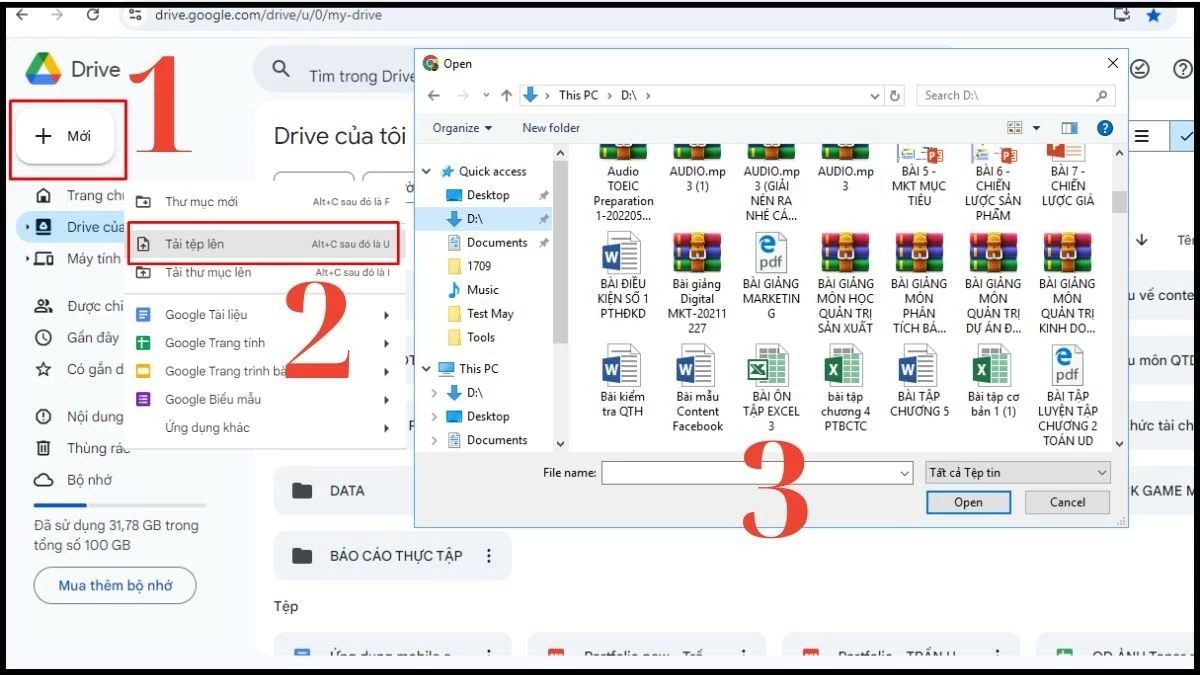 |
हाल ही में, मैंने पाठकों के साथ कंप्यूटर और Google Drive पर Google Sheets बनाने का तरीका विस्तृत और संपूर्ण निर्देशों के साथ साझा किया था। उम्मीद है कि यह जानकारी आपको Google Workspace पर तेज़ी से और प्रभावी ढंग से काम करने में मदद करेगी।
[विज्ञापन_2]
स्रोत




![[फोटो] डैन माउंटेन जिनसेंग, किन्ह बाक भूमि के लिए प्रकृति का एक अनमोल उपहार](/_next/image?url=https%3A%2F%2Fvphoto.vietnam.vn%2Fthumb%2F1200x675%2Fvietnam%2Fresource%2FIMAGE%2F2025%2F11%2F30%2F1764493588163_ndo_br_anh-longform-jpg.webp&w=3840&q=75)










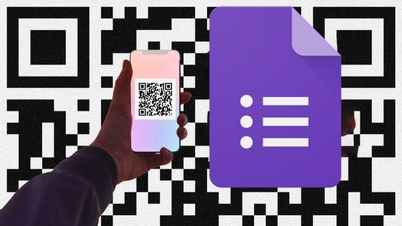























































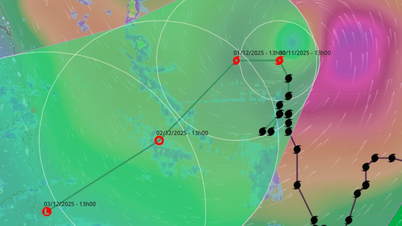







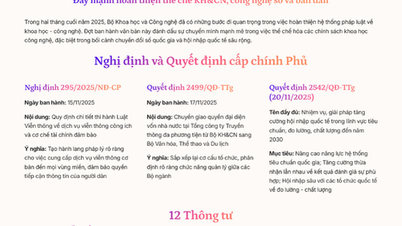



























टिप्पणी (0)